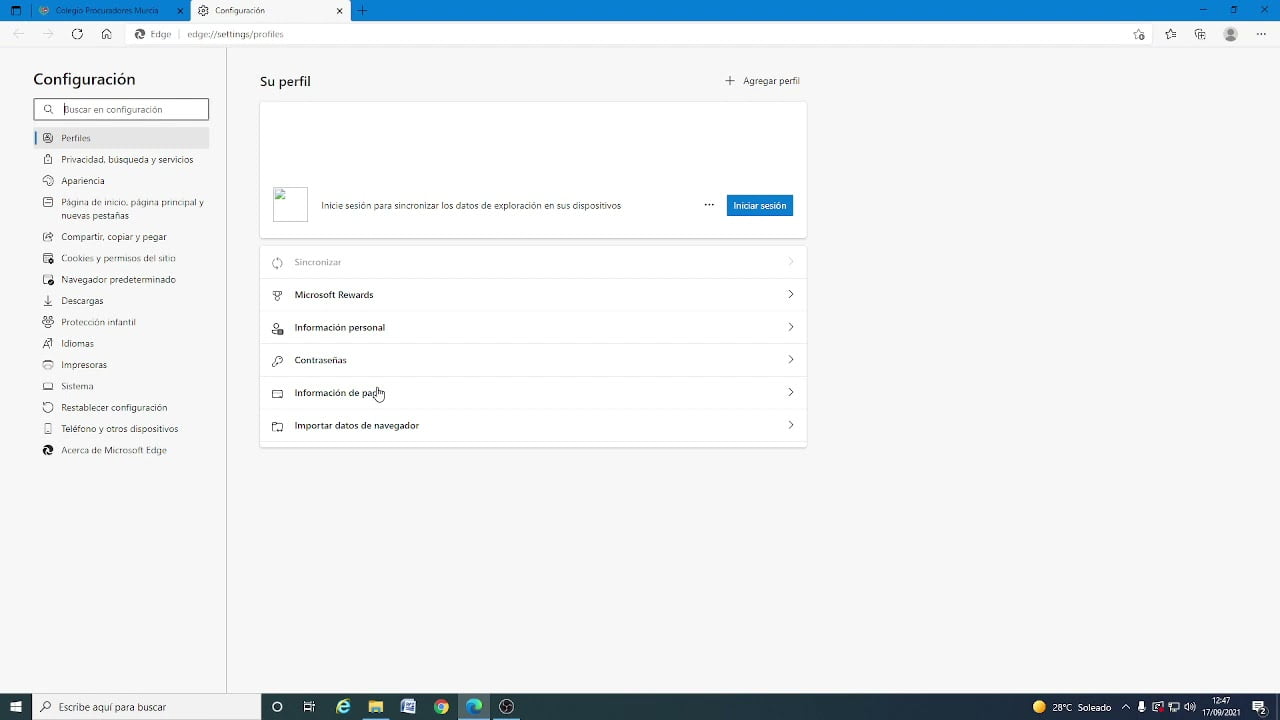
Internet Explorer es uno de los navegadores web más populares utilizados por millones de usuarios en todo el mundo. Sin embargo, como cualquier otro software, Internet Explorer también necesita actualizaciones regulares para mejorar su rendimiento y seguridad. En esta guía, aprenderás cómo cambiar la versión de Internet Explorer en tu computadora para garantizar que estés utilizando la última versión disponible y disfrutes de los beneficios que ofrece.
¿Cómo configurar Internet Explorer como navegador predeterminado en lugar de Edge?
¿Estás cansado de que Edge sea tu navegador predeterminado y quieres volver a usar Internet Explorer? No te preocupes, es muy fácil cambiarlo.
Paso 1: Abre Internet Explorer y haz clic en el botón de herramientas en la esquina superior derecha de la ventana.
Paso 2: Selecciona «Opciones de Internet» en el menú desplegable.
Paso 3: En la ventana de «Opciones de Internet», haz clic en la pestaña «Programas».
Paso 4: Busca la sección «Navegador web» y haz clic en el botón «Hacer predeterminado».
Paso 5: Asegúrate de que Internet Explorer esté seleccionado y haz clic en «Aceptar».
¡Listo! Ahora Internet Explorer es tu navegador predeterminado en lugar de Edge.
Descubre la última versión disponible de Internet Explorer
Si estás buscando cómo actualizar tu versión de Internet Explorer, la buena noticia es que ya está disponible la última versión. Para descubrirla, simplemente tienes que seguir estos pasos:
Paso 1: Abre Internet Explorer en tu ordenador.
Paso 2: Haz clic en el botón de «Ayuda» que se encuentra en la esquina superior derecha de la pantalla.
Paso 3: Selecciona la opción de «Acerca de Internet Explorer».
Paso 4: En la ventana que se abre, podrás ver la versión actual que tienes instalada. Si hay una actualización disponible, se te notificará para que la puedas descargar y actualizar.
Es importante tener la última versión de Internet Explorer para garantizar la seguridad de tu ordenador y tener acceso a las últimas funcionalidades y mejoras. ¡No esperes más y descubre la última versión disponible de Internet Explorer!
¿Quieres usar Edge en lugar de Internet Explorer? ¡Aprende cómo hacerlo!
¿Estás cansado de usar Internet Explorer? ¿Quieres cambiar a Edge? ¡No hay problema! A continuación, te enseñamos cómo hacerlo:
Paso 1: Abre Internet Explorer en tu computadora.
Paso 2: Haz clic en el icono de «Configuración» (el ícono de engranaje) en la esquina superior derecha de la ventana.
Paso 3: Selecciona «Opciones de Internet» en el menú desplegable.
Paso 4: En la pestaña «General», busca el apartado «Explorador predeterminado» y haz clic en el botón «Configuración».
Paso 5: Se abrirá una nueva ventana con las opciones de navegadores disponibles en tu computadora. Selecciona «Microsoft Edge» y haz clic en «Aceptar».
Paso 6: Cierra Internet Explorer y abre Microsoft Edge. Ahora, Edge será tu navegador predeterminado en tu computadora.
¡Listo! Ahora ya sabes cómo cambiar de Internet Explorer a Edge en tu computadora. Disfruta de la experiencia de navegación más moderna y fluida que te ofrece Microsoft Edge.
Alternativas para regresar a Internet Explorer 8 desde la versión 11
Si has actualizado tu navegador Internet Explorer a la versión 11 y por alguna razón necesitas regresar a la versión anterior, existen algunas alternativas que puedes considerar.
Desinstalar Internet Explorer 11
Una de las opciones es desinstalar la versión 11 desde el panel de control de tu computadora y volver a la versión 8. Para hacer esto, sigue estos pasos:
1. Abre el menú de inicio y busca «Panel de control».
2. Haz clic en «Programas y características».
3. En la barra lateral izquierda, selecciona «Ver actualizaciones instaladas».
4. Busca la actualización de Internet Explorer 11 y haz clic en «Desinstalar».
5. Reinicia tu computadora y la versión anterior de Internet Explorer debería estar instalada de nuevo.
Usar una máquina virtual
Otra opción es utilizar una máquina virtual en tu computadora con la versión anterior de Internet Explorer instalada. Esto te permitiría tener acceso a la versión 8 de Internet Explorer sin necesidad de desinstalar la versión 11. Para hacer esto, necesitarás un software de virtualización como VirtualBox y una imagen de la máquina virtual con la versión anterior de Internet Explorer instalada.
Utilizar un emulador en línea
Por último, existe la opción de utilizar un emulador en línea para acceder a la versión anterior de Internet Explorer. Hay varios sitios web que ofrecen esta opción. Sin embargo, ten en cuenta que esta opción puede ser menos confiable y más lenta que las anteriores.
Recuerda que siempre es recomendable mantener tu navegador actualizado para evitar problemas de seguridad y compatibilidad con sitios web.
